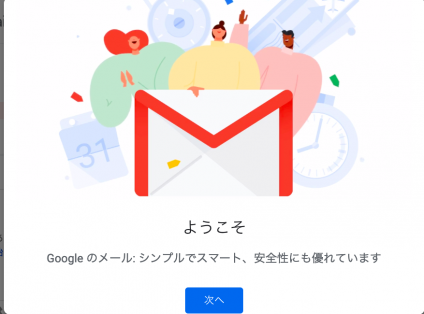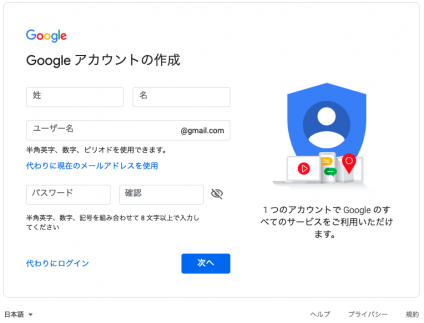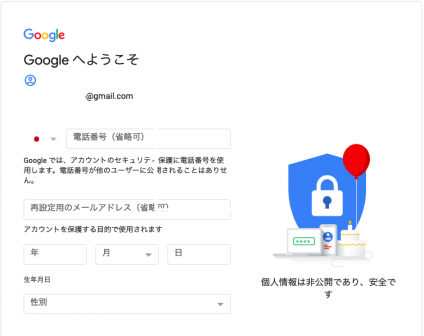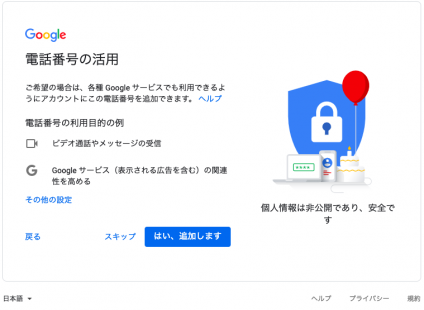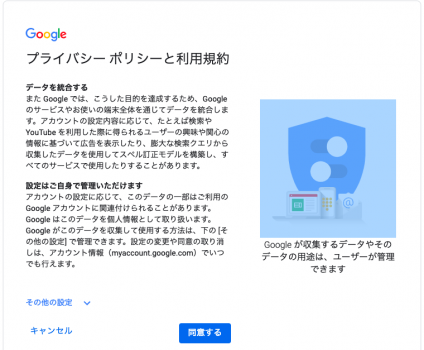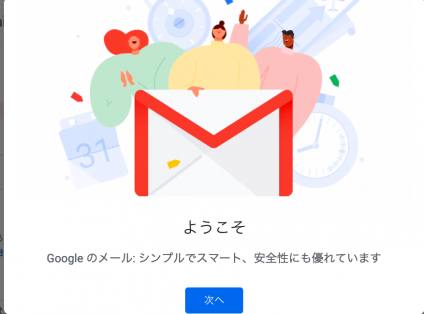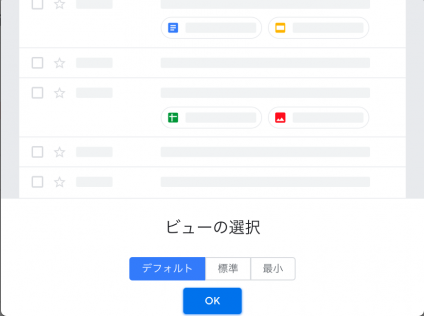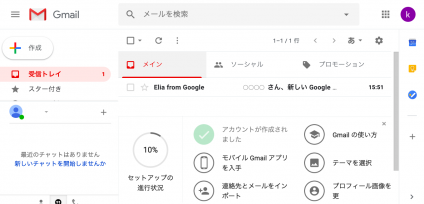メールソフトって何をお使いですか?
Windowsをお使いの方はOfficeに入っているOutlookを使っている方が多いのではないかと思います。
Outlookも悪い訳ではないんですが、パソコンを新しくした際に過去のメールのデータを上手に引き継げないことが起こってしまいます。
きちんとしたやり方を解っていないからなのかも知れませんが、Gmailにしてからはそんな心配もありません。
会社用のWindows、自宅用のMac、iPad、iPhoneなどどんな媒体でも無料で受信したり、送信したりすることができるGmail。
こんな無料で最強のメールソフトを使わないのはもったいなくないですか?
ということで、Gmailの設定方法と魅力についてお伝えしたいと思います。
目次
Gmailの設定方法
Gmailをつくるには、googleのアカウントを作成する必要があります。
Googleアカウントをお持ちの方はすぐにGmailを使うことができます。
Googleアカウントの作成は下記のリンクをクリックします。
「Googleアカウントの作成」画面が表示されます。
氏名、ユーザー名(メールアドレスの@前に表示される英数字や記号)、パスワードを入力して「次へ」をクリックします。
「Googleへようこそ」という画面に変わります。
ここで、携帯の電話番号、生年月日、性別を入力し次へをクリックします。
電話番号の活用という画面に変わります。携帯電話に本人確認のための番号が通知されますので「はい、通知します」をクリックします。
次に携帯にGoogleから番号通知がありますので、その番号を入力して下さい。
次に「プライバシーポリシーと利用規約」の画面に変わります。
利用規約を読んで「同意する」をクリックします。
「ようこそ」という画面に変わり、「次へ」をクリックします。
「ビュー」の選択の画面に変わります。
ここはとりあえずデフォルトで「OK」をクリックします。
Gmailの画面に変わりGmailを使えるようになります。
以上パソコン(Mac)での設定内容でした。Windowsのパソコン、iPhoneやAndroidのスマートフォンでもほぼ同様の流れになりますので参考にしてみて下さい。
Gmailの設定の注意点
Gmailにはフォルダという概念がなく、ラベルでメールを管理をしていきます。少し戸惑いましたが、使っていけば慣れてきます。フォルダとの違いはフォルダでは1つのメールは1つのフォルダにしか存在しないが、ラベルの場合は複数のラベルに1つのメールを存在させること可能になります。
このラベルはラベルごとに色分けして設定する機能もありますので色でもラベルを区別することができます。
Outlookの設定はゴチャゴチャとしていますが、Gmailの設定方法が非常にシンプルでわかりやすいと思います。それに読み込みが早い。
Gmailの設定項目の中に「署名」というものがあります。これは仕事で扱うメールの場合に送信者の情報を表示される最後の部分をあらかじめ作成しておくことができるものです。
この「署名」にあらかじめ、住所、会社名等必要な情報を入力しておけばメール作成するごとにそれらを入力する必要がなくなります。この機能は非常に助かってます。
[署名の例]下記のようにメールの最後に記載される事業者の表示の事です。
——————————–
住 所 ◯◯◯◯◯◯◯◯
会社名 ◯◯◯◯◯◯◯◯
TEL ◯◯◯◯◯◯◯◯
FAX ◯◯◯◯◯◯◯◯
——————————–
Gmailの魅力って何?
Gmailのデータはクラウドに保存されます。
ですので、Gmailは自分のパソコンに限らず、iPhoneやiPad、別なパソコン等でもネットの環境があればメールを受信したり送信することができるのです。
WindowsのOfficeでもOffice 365という商品でクラウド対応の商品をだしていますが、有料で年間12,744円かかってしまいます。
メールだけではなくWord、Excel、PowerPointなども使えますが、同様の物はGoogleアプリで無料で使える物もあります。
また、設定することによりGmailを使ってGmail以外のアドレスのメールの受信をすることもできます。他のメールもGmailに集めることで集中して管理をすることができます。
Gmailは、Googleドライブなど他のGoogleアプリのデータを含めて15ギガバイトまでは無料で使うことができます。
又複数のアカウント(メールアドレス)を作成することができますので、自分のニーズに合ったものを作成できます。
Googleカレンダーとの連携
Gmailの右上のGoogleアプリ(四角いポチポチしたもの)を開くと、Googleカレンダーというものがあります。
これも大変重宝する機能で、仕事の予定などこのカレンダーに入力しておくと、予定時間の30分前にメールで通知をしてくれます。
スマートフォンにGmailのアプリを入れている方にはスマートフォンにメールで通知をしてくれますのでこの機能はおすすめです。
最後に
Gmailの魅力についてとGmailの設定のしかたについてお伝えしてきました。
15ギガバイトまで無料で使えて、スマホ、タブレット、他のパソコンなど様々なデバイスで利用できるGmailを使わないのはもったいないと思います。
この記事を参考にGmailを導入してみてはいかがでしょうか?